Потеряли важное устройство и не знаете, что делать? Не беспокойтесь! Мы расскажем вам, как найти свой iPhone без номера телефона. Это может быть полезно, если у вас отсутствует сим-карта, вы забыли свой номер или ваше устройство просто разрядилось. В этой пошаговой инструкции мы рассмотрим несколько способов отслеживания вашего утерянного iPhone.
Шаг 1: Воспользуйтесь своим учетным записью iCloud.
Первым шагом к поиску потерянного iPhone без номера телефона - использование сервиса Find My iPhone от Apple. Войдите в свою учетную запись iCloud через любое устройство с доступом в Интернет. Затем перейдите в раздел "Find iPhone" и выберите утерянное устройство из списка.
Шаг 2: Отправьте звуковой сигнал на утерянное устройство.
Если ваш iPhone находится поблизости, но вы не можете его найти, вы можете отправить на него звуковой сигнал. Это очень полезно, если ваше устройство находится где-то в доме или офисе. Звуковой сигнал поможет вам быстро отыскать его и найти.
Шаг 3: Включите режим "Утерянное устройство".
Если ваш iPhone действительно украден или вы не смогли найти его в предыдущих шагах, попытайтесь включить режим "Утерянное устройство". Это позволит заблокировать ваше устройство, установить пароль для входа и отслеживать его местоположение в реальном времени. Если ваш iPhone будет подключен к Интернету, вы сможете видеть его местоположение на карте через iCloud.
Следуя этим простым шагам, вы сможете найти свой iPhone без номера телефона и вернуть его в свои руки. Не забудьте предпринять дополнительные меры для повышения безопасности вашего устройства, такие как установка пароля и включение функции Touch ID или Face ID.
Проверьте аккаунт Apple ID
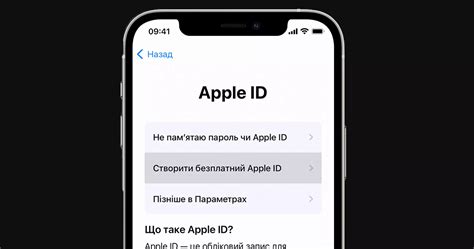
Прежде чем пытаться найти свой айфон без номера телефона, необходимо убедиться, что ваш аккаунт Apple ID настроен и связан с телефоном. Вот несколько шагов, которые следует выполнить:
Зайдите на официальный веб-сайт Apple и войдите в свой аккаунт Apple ID с помощью вашего логина и пароля.
После входа в аккаунт откройте раздел "Настройки", чтобы убедиться, что ваш номер телефона указан в разделе "Телефон". Если вы не видите своего номера телефона, добавьте его, следуя инструкциям на экране.
Проверьте раздел "Устройства", чтобы убедиться, что ваш айфон отображается в списке устройств, связанных с вашим аккаунтом Apple ID. Если ваш айфон не отображается, возможно, вы должны добавить его, нажав на кнопку "Добавить устройство". Следуйте инструкциям на экране, чтобы связать ваш айфон с аккаунтом Apple ID.
Если ваш айфон уже связан с аккаунтом Apple ID, убедитесь, что функция "Найти iPhone" включена. Для этого зайдите в "Настройки" на вашем айфоне, выберите свой профиль Apple ID и включите функцию "Найти iPhone" в разделе "iCloud".
После завершения этих шагов ваш аккаунт Apple ID будет связан с вашим айфоном, и вы сможете использовать функцию "Найти iPhone", чтобы отыскать свое устройство, даже если у вас нет номера телефона.
Определите IMEI-номер айфона
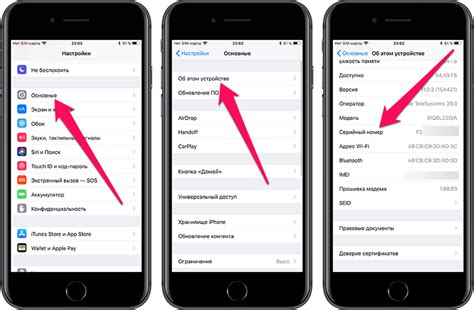
| 1. | На задней крышке айфона вы можете найти надпись "IMEI" после серийного номера. Введите этот номер в специальное поле на сайте стороннего оператора для поиска утерянных телефонов. |
| 2. | Если у вас есть доступ к iTunes, подключите айфон к компьютеру и запустите программу. Перейдите в раздел "Об устройстве" и найдите поле "IMEI". Скопируйте этот номер и введите его в поисковую систему для поиска. |
| 3. | Если у вас нет доступа к iTunes, но ваш айфон был синхронизирован с iCloud, вы можете найти IMEI-номер в настройках вашего аккаунта. Перейдите на сайт iCloud, войдите в свой аккаунт, перейдите в раздел "Устройства" и найдите нужный айфон. Выберите этот устройство и найдите IMEI-номер. |
| 4. | Если у вас нет доступа к компьютеру, попробуйте найти оригинальную упаковку айфона. На задней стороне упаковки должна быть наклейка с информацией о вашем телефоне, включая IMEI-номер. |
Как только вы найдете IMEI-номер вашего айфона, вы сможете использовать его для дальнейшего поиска утерянного телефона через специализированные сервисы или обратившись в полицию.
Воспользуйтесь услугой местоположения Find My iPhone
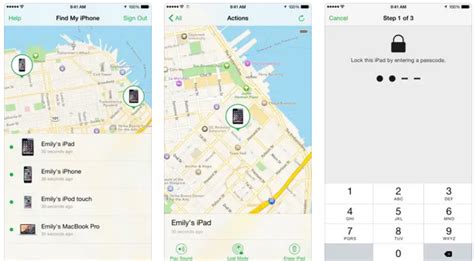
Если вы потеряли свой iPhone и не имеете доступа к его номеру телефона, то вы можете воспользоваться услугой местоположения Find My iPhone от Apple. Это бесплатная функция, которая позволяет вам отслеживать местоположение вашего устройства с помощью iCloud.
Для того чтобы воспользоваться услугой Find My iPhone, вам необходимо быть зарегистрированным в iCloud на вашем устройстве. Если вы не знаете свои данные для входа в аккаунт iCloud, то вам придется сначала восстановить их.
Когда вы убедились, что вы зарегистрированы в iCloud, следуйте этим шагам, чтобы найти свой iPhone без номера телефона:
- Откройте любой веб-браузер и перейдите на сайт iCloud.com.
- Войдите в свою учетную запись iCloud с помощью своего Apple ID и пароля.
- После успешной авторизации, нажмите на иконку "Найти iPhone".
- На следующей странице вы увидите карту с отображением местоположения всех ваших устройств, подключенных к iCloud.
- Найдите свой iPhone на карте и щелкните по нему.
- Сейчас вы можете использовать функции Find My iPhone: "Воспроизвести звук", "Режим потерянного режима" или "Удалить содержимое и настройки".
Воспользуйтесь услугой Find My iPhone, чтобы быстро найти свой утерянный iPhone без номера телефона и принять необходимые меры для его возврата или защиты ваших личных данных.
Примените приложение Find My iPhone на другом устройстве

Если вы не имеете доступа к своему iPhone и не можете использовать номер телефона для его поиска, вы все равно можете использовать приложение Find My iPhone для нахождения своего устройства:
- Зайдите на веб-сайт iCloud (www.icloud.com) с помощью другого устройства.
- Войдите в свою учетную запись iCloud, используя свои учетные данные Apple ID.
- После входа в систему вы увидите различные иконки приложений iCloud. Нажмите на иконку "Find iPhone".
- Вам может потребоваться ввести пароль учетной записи Apple ID для безопасности.
- После открытия приложения Find My iPhone вы увидите карту, на которой будет отображена последняя известная локация вашего iPhone.
- На карте вы также можете видеть другие подключенные устройства Apple, такие как iPad или MacBook.
- Чтобы найти свой iPhone, выберите его в списке устройств и нажмите "Найти".
- Вам будут предоставлены опции для отслеживания местоположения iPhone, воспроизведения звука, блокировки или удаления данных с устройства.
- Выберите желаемое действие, и приложение Find My iPhone выполнит его независимо от наличия номера телефона.
Теперь вы знаете, как использовать приложение Find My iPhone на другом устройстве для поиска своего iPhone, даже если у вас нет доступа к номеру телефона. Это полезная функция для восстановления потерянного или украденного устройства и защиты ваших личных данных.
Восстановите данные через iCloud

Если ваш айфон был подключен к учетной записи iCloud, есть возможность восстановить некоторые данные через облачное хранилище. Для этого выполните следующие шаги:
- Откройте веб-браузер на компьютере и перейдите на сайт iCloud (www.icloud.com).
- Войдите в свою учетную запись iCloud с помощью своего Apple ID и пароля.
- Выберите приложение "Найти iPhone" или "Найти iPad", в зависимости от модели вашего устройства.
- В интерфейсе приложения выберите свой утерянный айфон в списке устройств.
- Нажмите на кнопку "Восстановить данные" и следуйте инструкциям на экране.
Если резервная копия данных была сохранена в iCloud, вы сможете восстановить контакты, фотографии, видео, сообщения и другие важные файлы на новом устройстве или восстановить данные на вашем айфоне, как только его найдут.
Убедитесь, что ваше устройство имеет доступ к Интернету, чтобы восстановление данных прошло успешно. Отметим, что не все данные могут быть восстановлены, поэтому рекомендуется регулярно создавать резервные копии, чтобы минимизировать потерю информации при утере устройства.
Обратитесь в службу поддержки Apple

Если вы не можете найти свой iPhone без номера телефона, то рекомендуется обратиться в службу поддержки Apple. Они могут помочь восстановить доступ к вашему устройству и помочь внести изменения в настройки вашей учетной записи iCloud.
Для связи с службой поддержки Apple вы можете воспользоваться телефоном или компьютером. Изучите официальный сайт Apple и найдите контактную информацию поддержки. Обратите внимание на возможность использования онлайн-чата или отправки электронного письма.
При обращении в поддержку Apple предоставьте все доступные доказательства владения устройством. Например, серийный номер или IMEI вашего iPhone могут помочь подтвердить вашу личность и владение устройством. Также, вам могут потребоваться данные учетной записи iCloud, чтобы подтвердить, что вы являетесь владельцем потерянного iPhone.
Будьте готовы к тому, что для получения помощи вам могут понадобиться некоторые дополнительные документы или информация. Служба поддержки Apple будет стремиться помочь вам восстановить доступ к вашему устройству и предоставить решение для вашей ситуации.
Необходимо учесть, что для получения помощи от службы поддержки Apple вам потребуется иметь достаточно информации и документов, подтверждающих владение устройством. Поэтому будьте готовы предоставить все требуемые данные и подтвердить свою личность.